10月15日で6ヶ月目に突入、現在では8ヶ月目に突入しているChromebook生活に新たなツールを導入してみました。
※本稿はChromeOSバージョン: 80.0.3987.18(Official Build)dev (64 ビット)で試験されています。
ChromebookにインストールできるアプリはAndroid APKだけじゃなくLinuxアプリもあるんです
Photo Edit or Video Edit
on Chromebook
現在のStable(ChromeOS79)では、Linuxをインストールすることができるようになっています。
Linux環境はベータ版扱いですが、実際、普通に使えるレベルまで来ていまして、
- バックアップ(環境まるごとの復元用イメージファイルの作成)
- リストア(リストア用イメージファイルから環境をまるごと復元)
が、可能です。
たとえば、何か未知のツールや、自作アプリの導入を行う際、導入直前の状態をバックアップしてからテストしその後手軽に戻す、というような作業が手軽に行えるようになっています。
わたしは、crostiniの日本語環境セットアップを終わらせただけのものといつも使うLinuxアプリを導入済みのものと2種類バックアップして場面によって使い分けています。
便利ପ(⑅ˊᵕˋ⑅)ଓ
そこで、Linux用のいろいろなアプリケーションを試してみているのですが、レタッチやヴィデオ編集ならこれという環境に納得がいくようになったのでご紹介しておきます。
以下の記事は、Crostiniに日本語環境設定が導入済みとして掲載しています。まだの方は下記のURLがおすすめです。
あとファイルアプリで、ダウンロードフォルダを右クリックしてLinuxと共有するのをお忘れなく。
レタッチ
写真編集は、意外とたくさん選択肢があるのですが、わたしはGimpに落ち着きました。
Windows10でも使っていたので、使い慣れていたということもありますが、4GB RAMでもわりと軽快に動くというところがポイントです。
長時間作業やレイヤーを複数使うような場合は、8GB以上のRAM推奨です。
GIMP導入方法

GIMPはCrostiniからインストールします。
// flatpak flatpak
$ sudo apt install -y flatpak
// gimp install
$ sudo flatpak install https://flathub.org/repo/appstream/org.gimp.GIMP.flatpakref -y普通にsudo apt install gimpでもインストールできるのですが、最新版が落ちてこないので、上記のインストール方法になっています。
Flatpakでインストールした場合は、最初から日本語化されています(システム設定の言語として)。なんらかの理由で日本語化されていない場合は設定画面から変更できます。
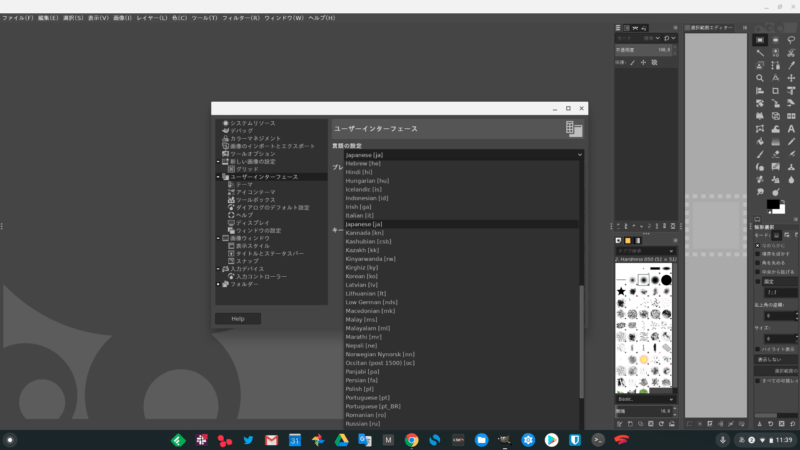
「Edit」>「Preferences」>「Interface」>「Language」「System Language」
→「Japanese[ja]」
ビデオ編集
動画編集は、従来Chromebookは弱いとされてきましたが、ChromeOS74からLinux Audioがサポートされたとかなんとかいう噂もあったので、試しに入れてみたら動いたっていう。
こちらはさすがにメモリが少ない環境ではとんでもない重さになります。
作業中、音声が聞こえなくなることがありますが、保存するときに音声が消えたりはしないので、テロップの修正やタイトルのアニメーション編集などは普通に行なえます。
そういうこともあり、8GB以上推奨。
Shotcut導入方法
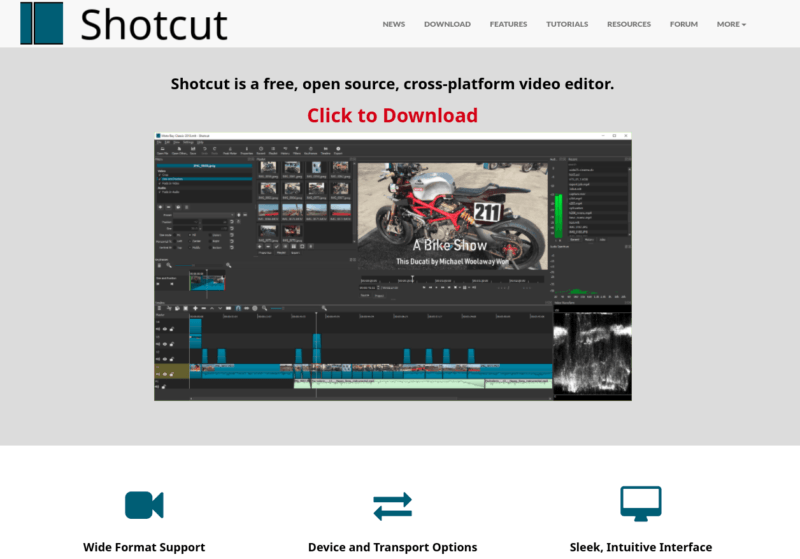
インストールイメージとしては、64-bit Linux portable tarをダウンロードしてください。
ダウンロードしたファイルは、Linuxのホームディレクトリ(/home/(username))においておきます。
// カレントをホームディレクトリに変更
$ cd
// xz伸張
$ xz -dv ./shotcut-linux-x86_64-191216.txz
// tar解凍
$ tar xfv ./shotcut-linux-x86_64-191216.tarちなみにここまでやると、Crostiniのコマンドラインから
$ ./Shotcut/Shotcut.app/shotcut で起動することもできます。
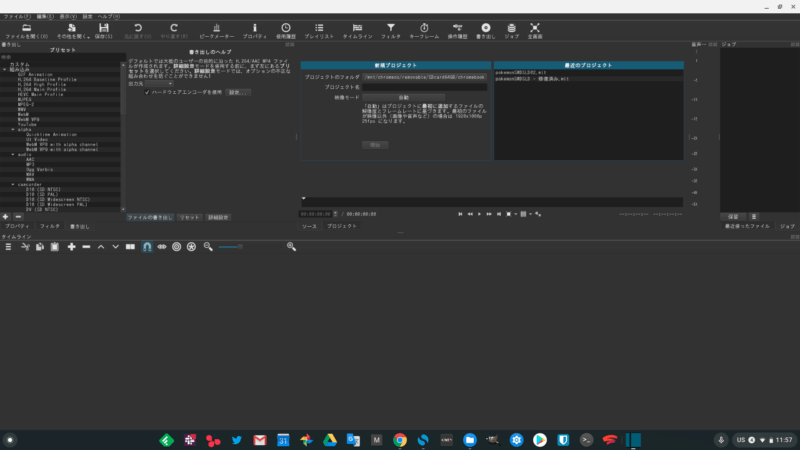
が、ついでなので起動アイコンをランチャー(シェルフ?)に登録します。
伸張解凍したままのシステム登録用の設定ファイルを、そのままシステムに送ると、ずっと読み込みのターンになって起動しないので、まず、<txt>アプリで、/Shotcut/Shotcut.desktopを開いて起動するように編集しておきます。
Exec=sh -c "$(dirname "%k")/Shotcut.app/shotcut "%F"" Icon=applications-multimedia
上記の青い部分を、下記の赤い部分に書き換えます。緑はご自分のユーザーネームです。
Exec=sh -c /home/(username)/Shotcut/Shotcut/Shotcut.app/shotcut Icon=/usr/share/icons/hicolor/64x64/apps/org.shotcut.Shotcut.png
つまりフルパス指定にします。
その後、ファイルをシステムに登録します。
// シェルフにアイコンをシステム登録
$ sudo cp Shotcut/Shotcut.desktop /usr/share/applications/
// シェルフ用のアイコンをシステム登録
$ sudo cp Shotcut/Shotcut.app/share/icons/hicolor/64x64/apps/org.shotcut.Shotcut.png /usr/share/icons/hicolor/64x64/apps/
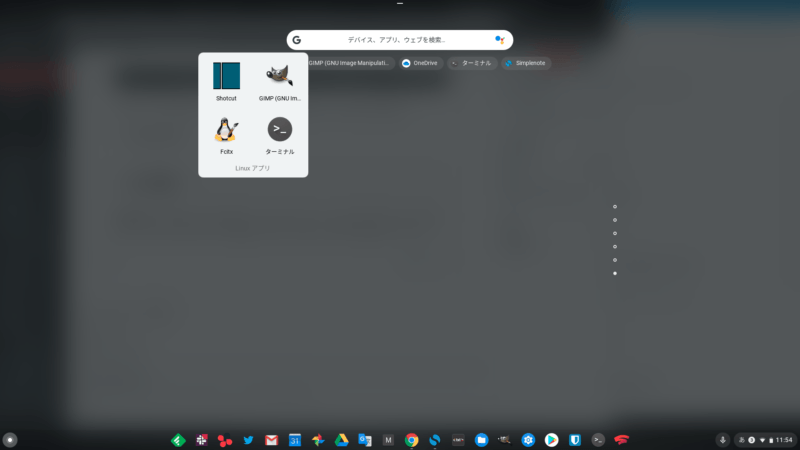
成功すると、アイコンが登録されて、ここから起動できます。
Chromebookだけで生活できるようになる夢
Chromebookだけで
生活したさみがスゴい
そこまでせんでも、Windows10パソコンやら、Macパソコンやら、Androidデバイスやら、Appleデバイスやら、いろんな方法論はあるっ。
しかし、そこにはロマンがない。
特にChromebookは通常10時間ほど充電せずに作業できる機械ですから、わりと持ち歩くことが多くなりがちなのです。
USB-Cで充電できるので、たとえばAndroidデバイス充電用に60Wアダプタを持ち歩いていれば、Chromebookも充電できちゃうわけです。充電できるなら重い処理でもやれちゃうわけです。
だからちょっと空いた時間で、できればちょっと動画いじりたいとか、できれば写真をちょっと加工したいとかあるんですよね。
windows10でもできるんだけど、さくっとやれる感はChromebookなんですよね。
こればっかりは触ってみないとわからないんだけど。
今後も、お外でもちょっとした作業が可能になる様にカスタムを続けようと思います。
そこにロマンがある限り(*´꒳`∩)




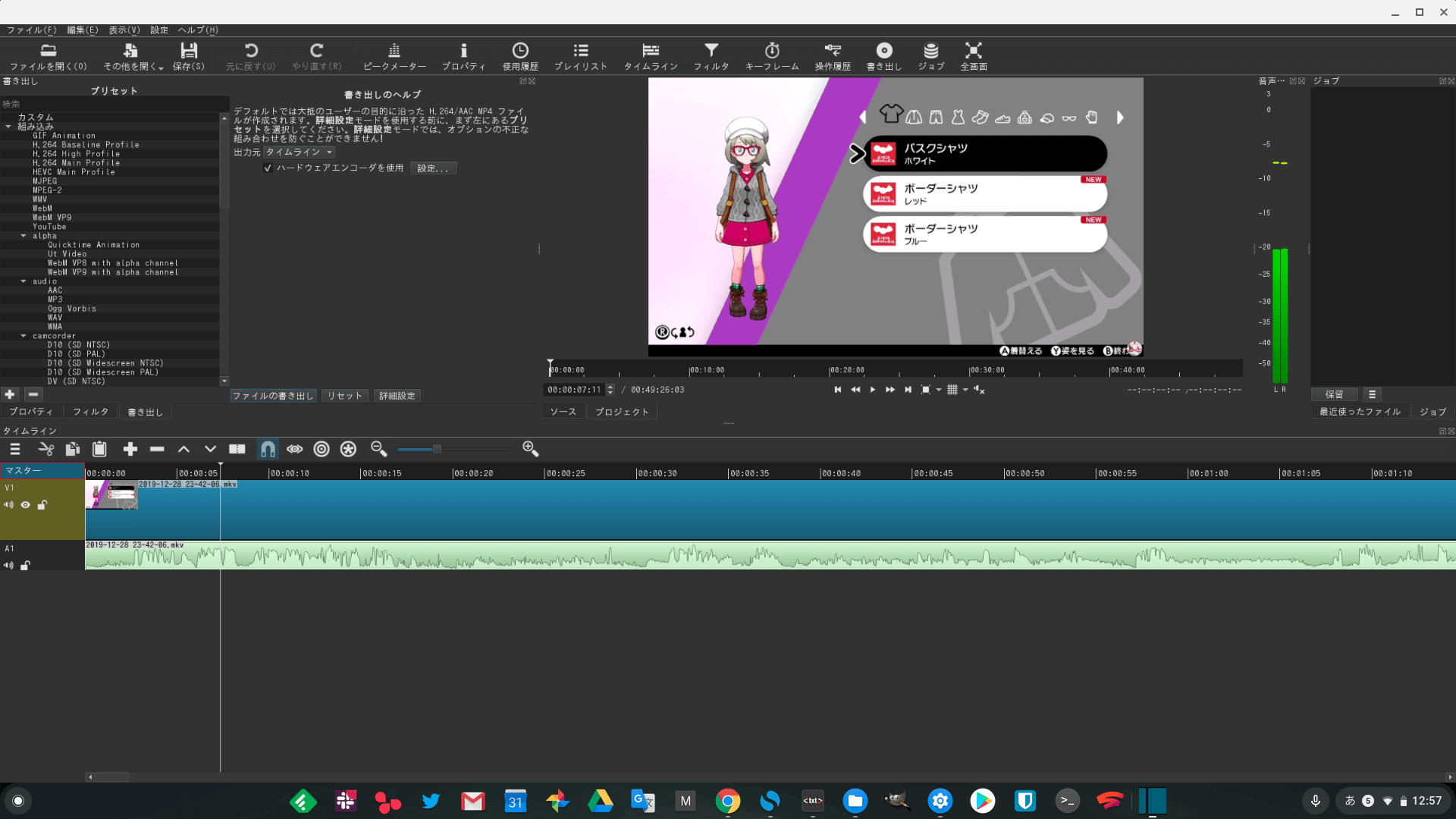


コメント
chromebookを買ったものです
linuxの動画編集はoliveと言うソフトが一応日本語に対応していてshotcutより高機能でかなり軽かったのですがcrostiniの方では制限とかで大して変わらないのでしょうか
ribou様
oliveというアプリがあるのですね!試してみます!
ribou様
確認してみたところ、インストールまではできるのですが、起動できず試すことができませんでした。力不足でお力になれず申し訳ありません。